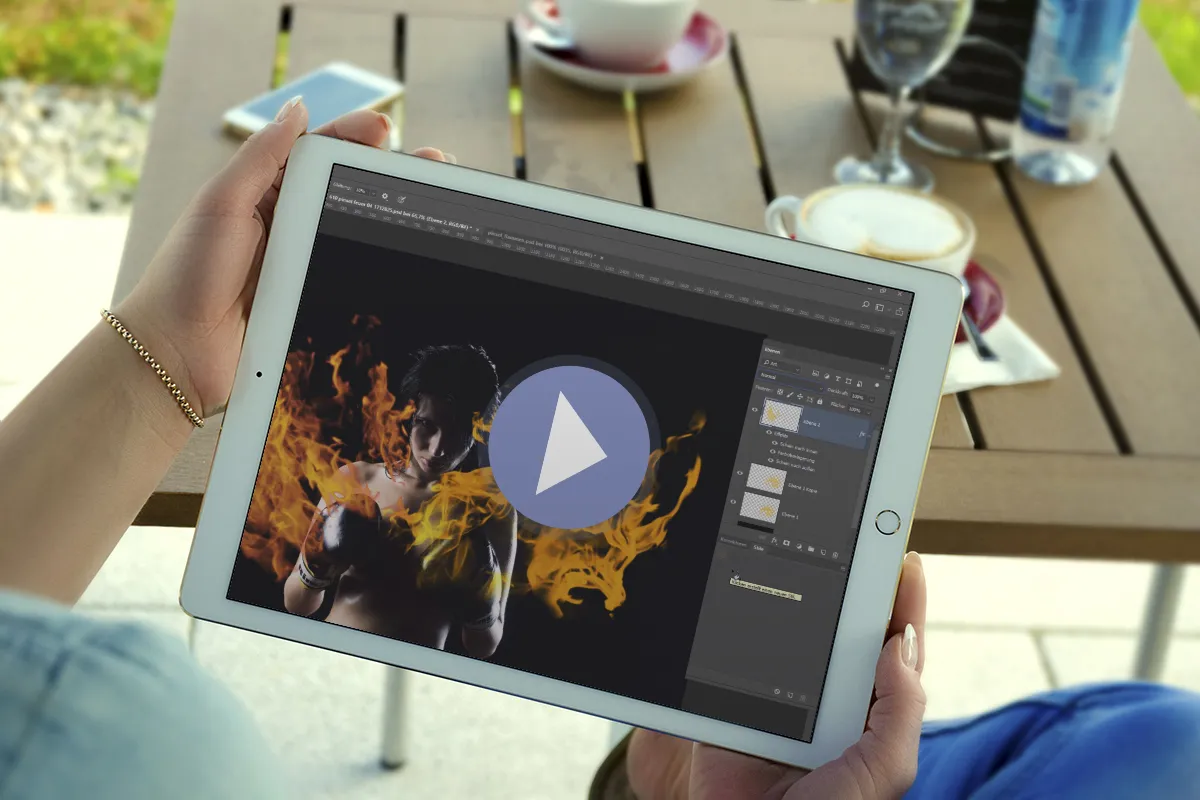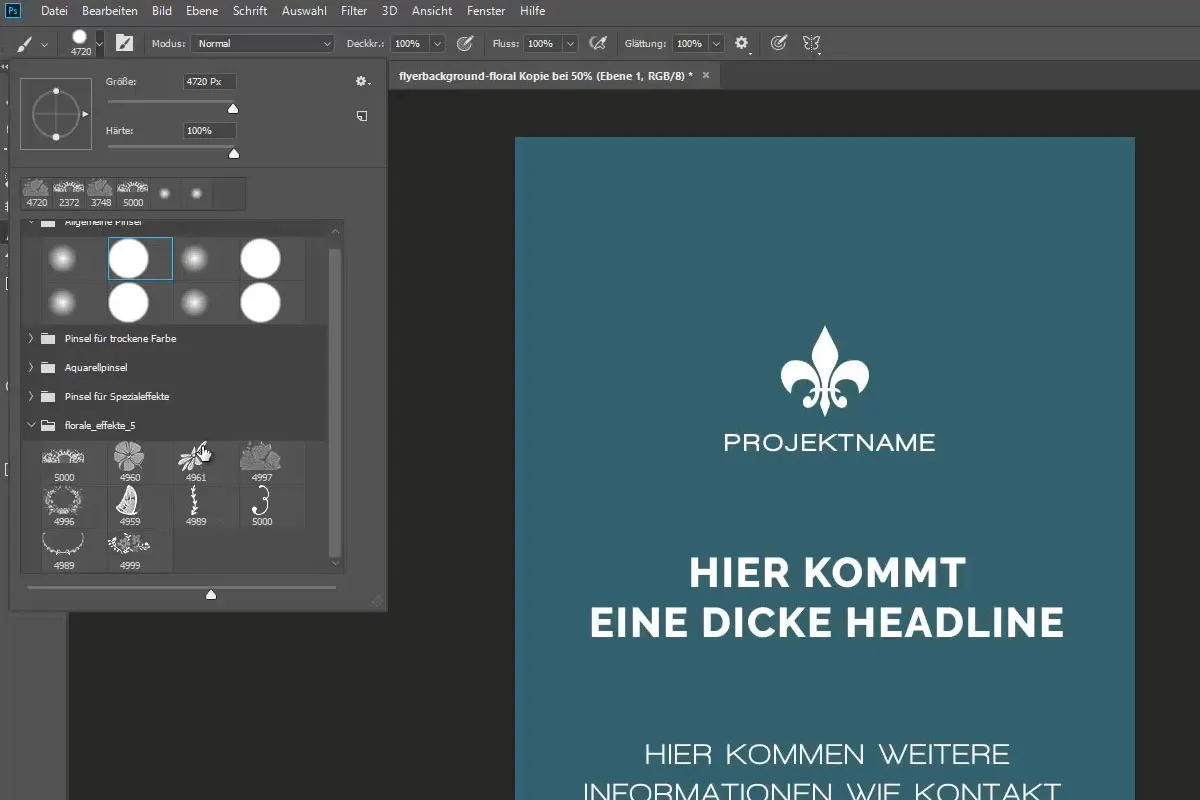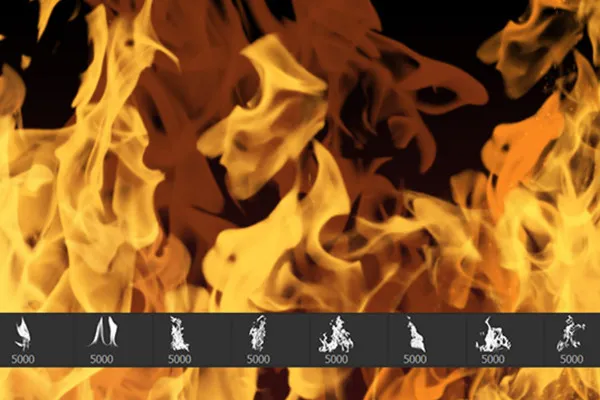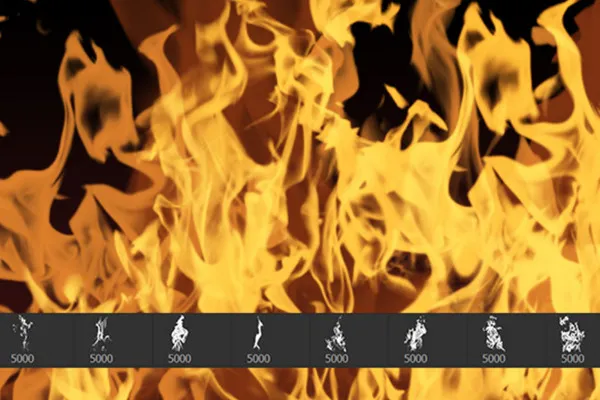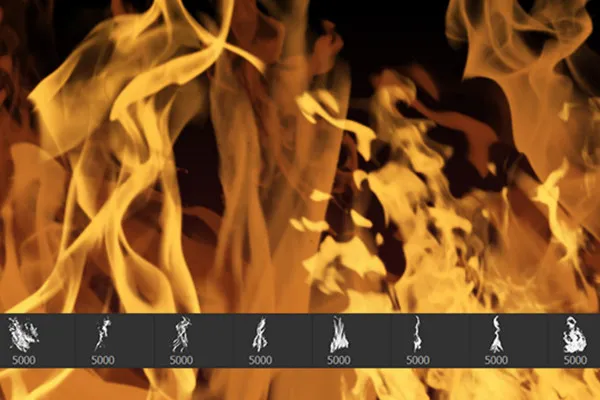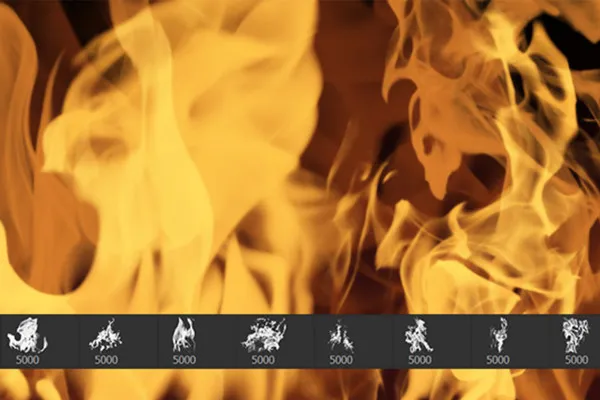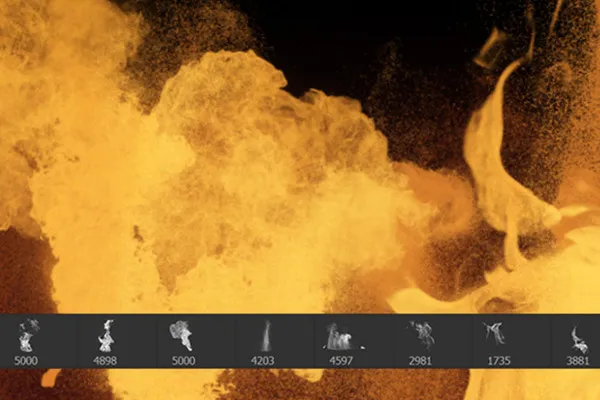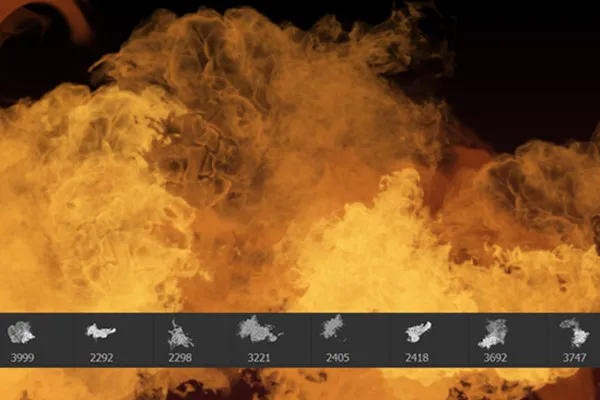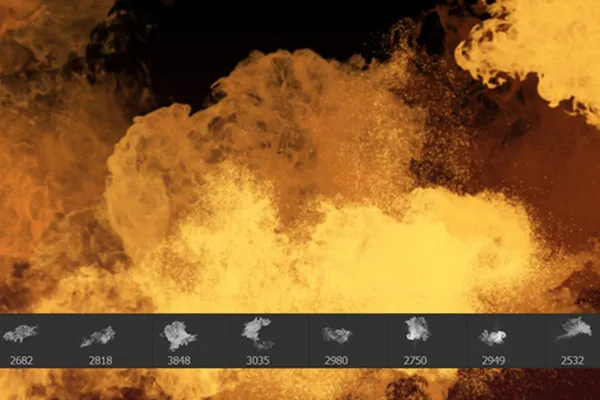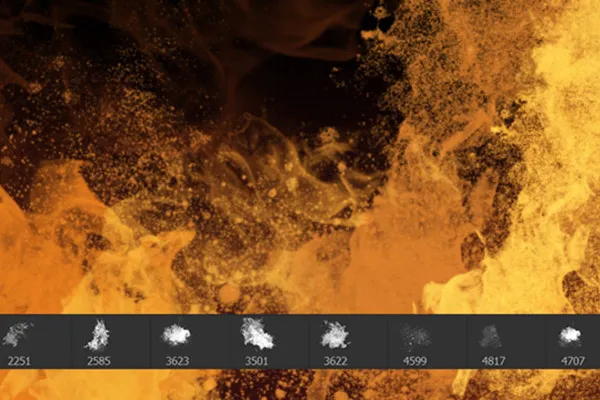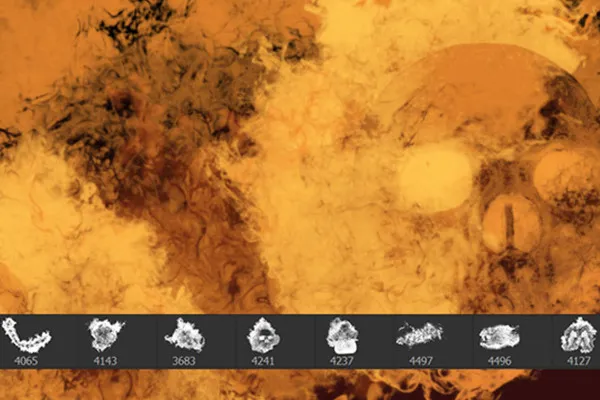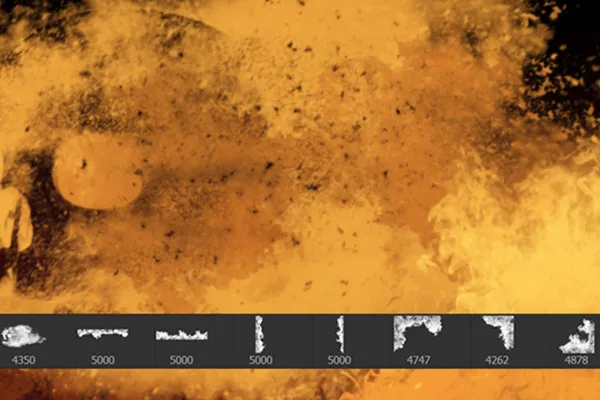Photoshop-Pinsel: Feuer und Flammen
Klicke Feuer und Flammen in deine Fotos, Designs und Composings oder lass deine Schriftzüge auflodern! Du erhältst 100 Pinsel mit unterschiedlichen Flammen-Formationen, anwendbar in Photoshop, GIMP, Affinity Photo, Photoshop Elements und PaintShop Pro. Für Photoshop gibt es obendrein brandheiße Stile, die du einfach auflegst, um noch realistischere Feuereffekte zu erzeugen.
- 100 feurige Photoshop-Pinsel mit verschiedenen Formationen von Flammen
- Anwendbar in Photoshop, GIMP, Affinity Photo, Photoshop Elements, Adobe Fresco und PaintShop Pro
- Abhängig von Programm und Version in der Größe einstellbar bis 2.500 px bzw. 5.000 px
- Bonus: Stile für Photoshop, die du mit einem Klick auf deine Flammen anwendest
- Bestens geeignet für heiße Composings, flammende Designs und lodernde Fotoeffekte
Eine Flamme muss her?! Dann hol dir 100 zündende Pinsel, mit denen du künftig in all deinen Bildern problemlos ein Feuer entfachst.
- Verwendbar mit:
- Inhalt:
100
Assets/Vorlagen
- Lizenz: private und kommerzielle Nutzungsrechte
Anwendungsbeispiele
-
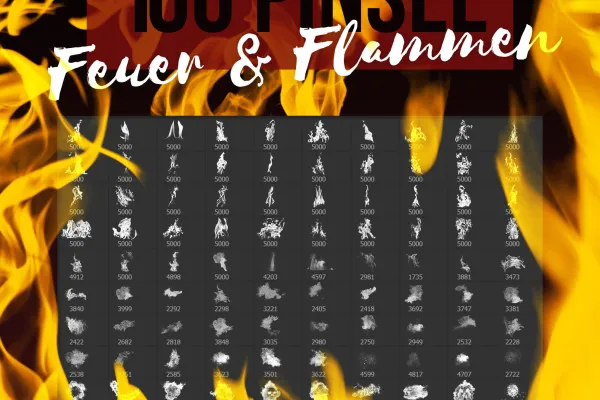 Galerie öffnen100 Photoshop-Pinsel, auch für andere Programme, zum Einfügen von Feuer und Flammen
Galerie öffnen100 Photoshop-Pinsel, auch für andere Programme, zum Einfügen von Feuer und Flammen -
 Galerie öffnenBeispiel: Verwende die Pinsel, um Schriftzüge mit Flammen anzuheizen.
Galerie öffnenBeispiel: Verwende die Pinsel, um Schriftzüge mit Flammen anzuheizen. -
Galerie öffnenBeispiel: Erzeuge mit den Pinseln brandheiße Feuereffekte in deinen Fotos.
-
 Galerie öffnenBeispiel: Bestens geeignet für flammende Composings, Fotos und Designs.
Galerie öffnenBeispiel: Bestens geeignet für flammende Composings, Fotos und Designs.
Hilfe-Videos zur Anwendung
Photoshop-Pinsel zum Download: Feuer und Flammen
Details zum Inhalt
Feuer und Flammen: Erzeuge mit den Pinseln realistische Feuereffekte
Wie das Feuer in einem Kamin die Blicke auf sich zieht, so wecken auch die Flammen in deinen Bildern das Interesse der Betrachter. Nutze den Feuereffekt, um deine Designs, Composings und Fotos mit feuerheißer Spannung aufzuladen!
Das Prinzip: Lade die 100 Feuer- und Flammen-Pinsel in dein Programm. Öffne dein Bild. Wähle den passenden Pinsel und klicke die Flamme (am besten auf einer neuen Ebene) in deiner Wunschfarbe dazu.
Tipp: Wenn du deinen Bildern noch mehr einheizen möchtest, sieh dir unbedingt unser umfassendes Inferno-Paket an: Damit erhältst du – gebündelt in einem Download – Texturen, Aktionen, Pinsel und Anleitungen als Video und PDF zum Thema Feuer in der Foto- und Bildbearbeitung.
Große Auswahl an Feuer und Flammen, inklusive Stile für realistische Feuereffekte
Jeder der 100 Pinsel bietet dir eine andere Flammen-Variante. Die Motive kannst du in der Größe auf bis zu 2.500 Pixel (GIMP, PaintShop Pro, Adobe Fresco und Photoshop bis CS6) bzw. auf bis zu 5.000 Pixel (Photoshop CC, Affinity Photo und Photoshop Elements) einstellen. So lodert das Feuer bei kleinen ebenso wie bei großen Darstellungen mit hervorragender Auflösung.
Wie bei Pinseln üblich, wählst du die Farbe selbst. Klassisch empfiehlt sich natürlich ein dunkles Gelb bis Orange. Doch warum nicht auch mal mit Blautönen spielen, um eisige Feuerwelten zu erzeugen? – Mit den Pinseln kein Problem!
Noch realistischere Feuereffekte erzeugst du mit den drei Stilen, die dem Paket beiliegen. Diese wurden speziell für helle, neutrale und dunkle Hintergründe entworfen. Wende einen der Stile auf die Ebene mit deiner gesetzten Flamme an – fertig! Sieh dir zur Anwendung der Stile auch das oben stehende Video an.
Pinsel für Photoshop, Photoshop Elements, GIMP & Co
Die Pinsel kannst du in allen Programmen verwenden, die das ABR-Format unterstützen. Dazu zählen Photoshop, GIMP, Affinity Photo, Photoshop Elements, Adobe Fresco und PaintShop Pro. Lade die Pinsel in deine Software und aktiviere das Pinsel-Werkzeug. Wähle die passende Flamme, stelle Größe und Farbigkeit ein und klicke das Motiv (auf einer neuen Ebene) ins Bild. Mit Stilen, Mischmodi und der Deckkraft kannst du die Effekte weiter an deine Vorstellungen anpassen (siehe Video).
Übrigens findest du bei uns Tausende Pinsel mit verschiedenen Motiven. Spiele zum Beispiel mit einem ganz anderen Element und setze Wasserspritzer in deinen Bildern ab. Besonders empfehlenswert: Unser Tutorial zum kreativen Einsatz von Pinseln.
Andere Nutzer interessiert auch
Leuchtende Farben!
Art statt artig
Klick, Kunst, wow!
Für brennend heiße Zeichnungen
Wunderschöne Halbtonornamente
Zeichne kunstvolle Texturen

Für Bilder in bester Party-Stimmung